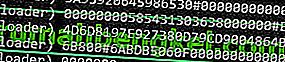מוטורולה הציגה את הטלפונים G5 ו- G5 Plus באמצע הטווח מוקדם יותר בשנת 2017, והם טלפונים די מדהימים עבור הכסף. למרבה הצער, מוטורולה נועלת את מטעי האתחול כמעט בכל המכשירים שלהם, אך חובבי אנדרואיד חכמים תמיד מוצאים דרך.
TWRP עדיין לא ביצע מהדורה רשמית עבור מכשיר זה, כך שמדריך זה ישתמש ב- TWRP 3.1.0.0 לא רשמי, וישתרש עם Magisk במקום SuperSU. משתמשים רבים מאשרים שיטה זו כפועלת, כך שמדריך זה ידריך אותך בשלבים הנדרשים. השתרשות שמחה!
קבצים נדרשים:
מנהלי התקני USB של מוטורולה למחשב
no-verity-opt-encrypt-5.1
Magisk v11.6 | מַרְאָה
התאוששות TWRP
ADB ו- Fastboot מינימלי (ראה "כיצד להתקין ADB ב- Windows")
כיצד לפתוח את נעילת האתחול עבור Moto G5 ו- G5 Plus
אזהרה: זכרו תמיד כי ביטול נעילת האתחול שלכם ימחק את נתוני המשתמשים שלכם, אז גבו את כל מה שחשוב לפני שנתחיל.
- ראשית עלינו לאפשר אפשרויות מפתח בטלפון שלך. עבור אל הגדרות> אודות> הקש על "מספר בניין" 7 פעמים. כעת היכנס לאפשרויות המפתח והפעל ניפוי USB ונעילת OEM.
- כעת בהנחה שכבר התקנת את מנהלי ההתקנים וה- ADB של מוטורולה במחשב שלך, פתח מסוף ADB (Shift + לחץ לחיצה ימנית בתוך תיקיית ADB ו"פתח חלון פקודה כאן ").
- חבר את הטלפון למחשב באמצעות כבל USB והקלד למסוף ADB:
מאתחל אתחול מחדש של adb
- כעת עלינו לוודא ש- ADB יכול לתקשר עם הטלפון במצב fastboot, אז הקלד למסוף:
מכשירים מהירים
- אתה אמור לראות את המספר הסידורי של הטלפון שלך שהוחזר בהנחיית המסוף. אם שום דבר לא מופיע, נסה להתקין מחדש את מנהלי ההתקן של ה- USB במחשב שלך. אבל אם המכשיר שלך מוצג, הקלד למסוף:
fastboot oem get_unlock_data
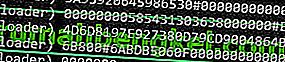
- כעת המסוף אמור להציג מחרוזת גדולה (כמו צילום המסך). העתק את המחרוזת כולה בלחיצה ימנית> סמן> הדגש את המחרוזת עם Shift + גרירת העכבר כדי להדגיש, ואז העתק העתקה לפנקס הרשימות.
- כעת עלינו לבקש מפתח נעילה ממוטורולה. עבור לאתר בקשת הנעילה של מוטורולה, היכנס באמצעות Google או מזהה מוטורולה, והדבק את המחרוזת מקודם בשדה הטקסט. כעת לחץ על " האם ניתן לפתוח את המכשיר שלי?"
- תקבל כפתור "בקש נעילת מפתח", אז בדוק "אני מסכים" ולחץ על כפתור הבקשה. תישלח אליך בדוא"ל מפתח הנעילה שלך. ברגע שיש לך את מפתח הנעילה, חזור למסוף ADB והקלד:
נעילת oem מהירה xxxxxx
^ החלף את xxxxx במפתח הנעילה שלך.
- מטען האתחול שלך לא יינעל, והטלפון שלך יעוצב במהלך התהליך .
כיצד להתקין את TWRP ב- Moto G5 ו- G5 Plus
- מכיוון שהטלפון עוצב בתהליך הנעילה של אתחול האתחול, עליך להפעיל מחדש את איתור באגים ב- USB ונעילת OEM מאפשרויות המפתחים. אז הסר את הטלפון מהמחשב והעשה זאת, ואז חבר את הטלפון למחשב שלך שוב.
- אתחל את המכשיר למצב האתחול פעם נוספת (זכור: "adb אתחול האתחול מחדש" ).
- כעת בהנחה שהורדת את קובץ ה- TWRP מלמעלה ושמרת אותו על שולחן העבודה שלך, הגיע הזמן להבהב אותו לטלפון שלך. הזז את קובץ ה- TWRP לתיקיית ה- ADB הראשית שלך (שם לחיצה ימנית ופתח את המסוף קודם) והקלד למסוף:
התאוששות פלאש מהיר
^ החלף את xxxxx בשם הקובץ, למשל twrp_cedric.zip עבור G5 ו- twrp_potter.zip עבור G5 Plus.
- כעת, כשסיים להבהב, אל אתחל את המכשיר באמצעות לחצן ההפעלה. אתחל מחדש ישירות לשחזור TWRP באמצעות פקודת ADB:
התאוששות אתחול מהיר
- אז ברגע שאתה ב- TWRP, עבור למסך פענוח / נתונים, לחץ על ביטול ו"החל על מנת לאפשר שינויים "כאשר תתבקש לעשות זאת. עכשיו עבור לנגב ואז "החלק לאיפוס המפעל".
- עכשיו כדי לעבור לתפריט הראשי של TWRP ולחץ על אתחול מחדש, ואז אתחל מחדש לשחזור. אל תתקין את SuperSU אם תתבקש.
- הטלפון שלך יאתחל מחדש ל- TWRP, אז עכשיו נוכל להתחיל בתהליך ההשתרשות.
כיצד לשרש את ה- Moto G5 ו- G5 Plus
- מתוך TWRP, עבור אל הר ובחר MTP. העתק את "no-verity-opt-encrypt-5.1.zip" ו- "Magisk-v11.6.zip" לאחסון הטלפון שלך.
- כעת חזור לתפריט הראשי של TWRP ובחר התקן. בחר את הקובץ ללא-אמת-אופטי-הצפנה והחלק כדי להבהב אותו, ואז אתחל מחדש למערכת לאחר סיום.
- לאחר סיום האתחול מחדש של הטלפון, אתחל אותו שוב להתאוששות TWRP והבהב את ה- zip של Magisk באותה הליך ואז אתחל אותו מחדש למערכת.
- ברגע שאתה נמצא במערכת אנדרואיד, פתח את אפליקציית Magisk ועדכן אותה לגרסה האחרונה כשתתבקש. זהו זה!